Volete creare un post privato in WordPress?
A differenza dei normali post di WordPress, un post privato non è visibile ai visitatori del sito. Solo gli utenti che hanno effettuato l’accesso e dispongono di autorizzazioni specifiche possono vedere il post.
In questo articolo vi mostreremo come creare facilmente un post privato in WordPress.
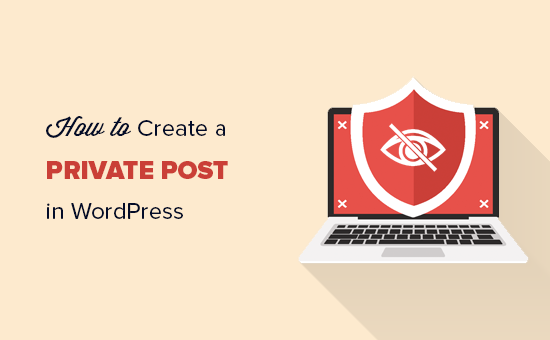
Che cos’è un post privato in WordPress? Come funziona?
Un post privato su un sito WordPress non è visibile al pubblico. Solo gli utenti loggati con le giuste autorizzazioni possono vederlo tra i post del blog.
WordPress è dotato di un sistema di ruoli utente integrato che assegna autorizzazioni e capacità a diversi ruoli utente. A ogni utente di WordPress viene assegnato un ruolo che gli dà il permesso di svolgere compiti specifici su un sito web.
Ogni utente che ha il permesso di pubblicare un post può scrivere un post privato e pubblicarlo. Il post sarà visibile all’utente e ai seguenti ruoli utente:
- Amministratore – Può creare, modificare e cancellare qualsiasi post privato creato da qualsiasi utente su un sito WordPress.
- Editor – Può creare, modificare e cancellare i messaggi privati creati da qualsiasi utente.
- Autore – Può creare, pubblicare, modificare, visualizzare e cancellare i propri messaggi privati. Non possono vedere i messaggi privati creati da altri utenti.
Detto questo, vediamo come creare un post privato in WordPress.
Creazione di un post o di una pagina privata nell’Editor blocchi
Innanzitutto, è necessario creare un nuovo post o una nuova pagina. È anche possibile modificare un post esistente che si desidera rendere privato.
Una volta entrati nell’editor di contenuti di WordPress, si può accedere al pannello delle impostazioni sulla destra. Quindi, si può fare clic sull’opzione “Visibilità”, che per impostazione predefinita è “Pubblica”.
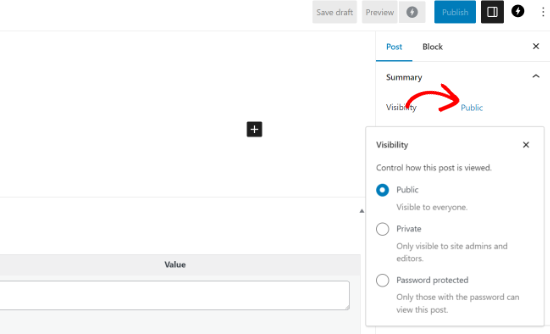
È quindi possibile selezionare l’opzione “Privato”. In questo modo, il post o la pagina saranno visibili solo agli editor e agli amministratori del vostro blog WordPress.
Una volta terminato, salvare il post o la pagina.
Creare un post o una pagina privata nell’Editor classico
Se si utilizza l’Editor classico, si può anche rendere privato un post o una pagina del blog.
Per prima cosa, è necessario modificare o creare un nuovo post.
Nella schermata di modifica del post, è necessario fare clic sul link “Modifica” accanto all’opzione “Visibilità” nel meta-quadro “Pubblica”.
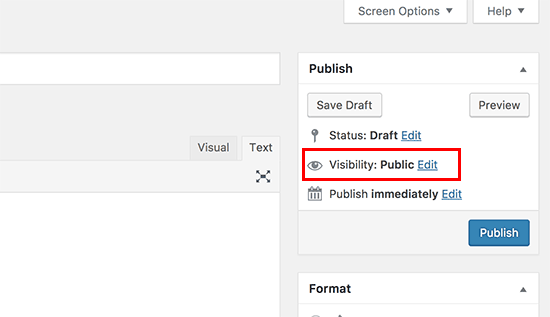
A questo punto, si vedranno le opzioni per rendere un post appiccicoso, protetto da password o privato.
Selezionate “Privato” e fate clic sul pulsante “OK” per continuare.
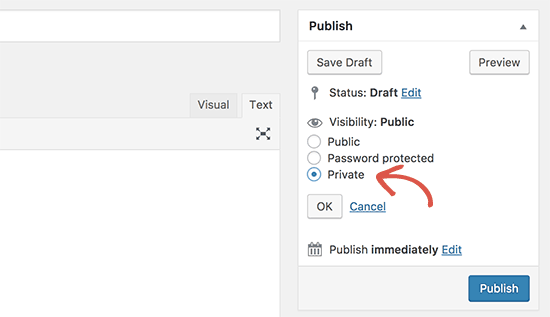
A questo punto è possibile continuare a modificare il post, oppure salvarlo o pubblicarlo.
Se visitate il vostro sito web, vedrete il vostro post privato contrassegnato in questo modo:
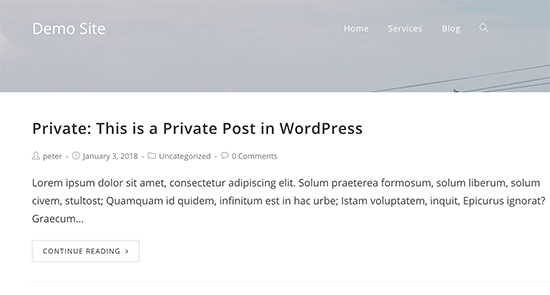
Gli utenti che non hanno il permesso di vedere i messaggi privati non li vedranno.
Nota: le immagini aggiunte a un post privato non sono private e possono essere visualizzate nella libreria multimediale dagli altri autori. Le immagini possono essere visualizzate anche da chiunque abbia l’URL dell’immagine.
Speriamo che questo articolo vi abbia aiutato a capire come creare un post privato in WordPress. Potreste anche voler consultare la nostra guida definitiva su come creare un sito associativo in WordPress e i plugin WordPress indispensabili per i siti aziendali.
Se questo articolo vi è piaciuto, iscrivetevi al nostro canale YouTube per le esercitazioni video su WordPress. Potete trovarci anche su Twitter e Facebook.





Syed Balkhi says
Hey WPBeginner readers,
Did you know you can win exciting prizes by commenting on WPBeginner?
Every month, our top blog commenters will win HUGE rewards, including premium WordPress plugin licenses and cash prizes.
You can get more details about the contest from here.
Start sharing your thoughts below to stand a chance to win!
Lourd Bethel says
Your articles have helped me really improve my blog. Thank you! I have a question though: is there anyway to use private posts/pages to increase blog subscribers? Like, could I have something like “subscribe to view this page” type of feature or something?
WPBeginner Support says
You may want to take a look at our article below:
https://www.wpbeginner.com/wp-tutorials/how-to-create-a-paywall-in-wordpress/
Admin
Caoimhin says
Great article but can you think of any reason why a site admin could not see the private posts. Making post private for me seems to hide the post from everyone. Admin has the capability read-private-posts.
WPBeginner Support says
Unless you modified the user role permissions then an admin user should be able to see all posts even if they are private. You may want to try disabling your plugins in case you have a conflict that could be part of the issue.
Admin
Tahir Farooq says
great job sir
WPBeginner Support says
Thank you
Admin
Alauddin says
Nice Post.
WPBeginner Support says
Thank you
Admin
monica wehner says
I just need to know how to change spaces in the site. I am updated an already existing document and want to change double space to single.
Thanks,
ABDALLAH HEMEDI says
Now, I understand about Private Post, Thank you for good clarification.
Chris says
How can I stop those private posts from appearing in the RSS feed please?
WPBeginner Support says
Hi Chris,
Private posts do not appear in the RSS feed. You are probably seeing them in the RSS feed because you are logged in as an administrator, editor, or author of the post.
Admin